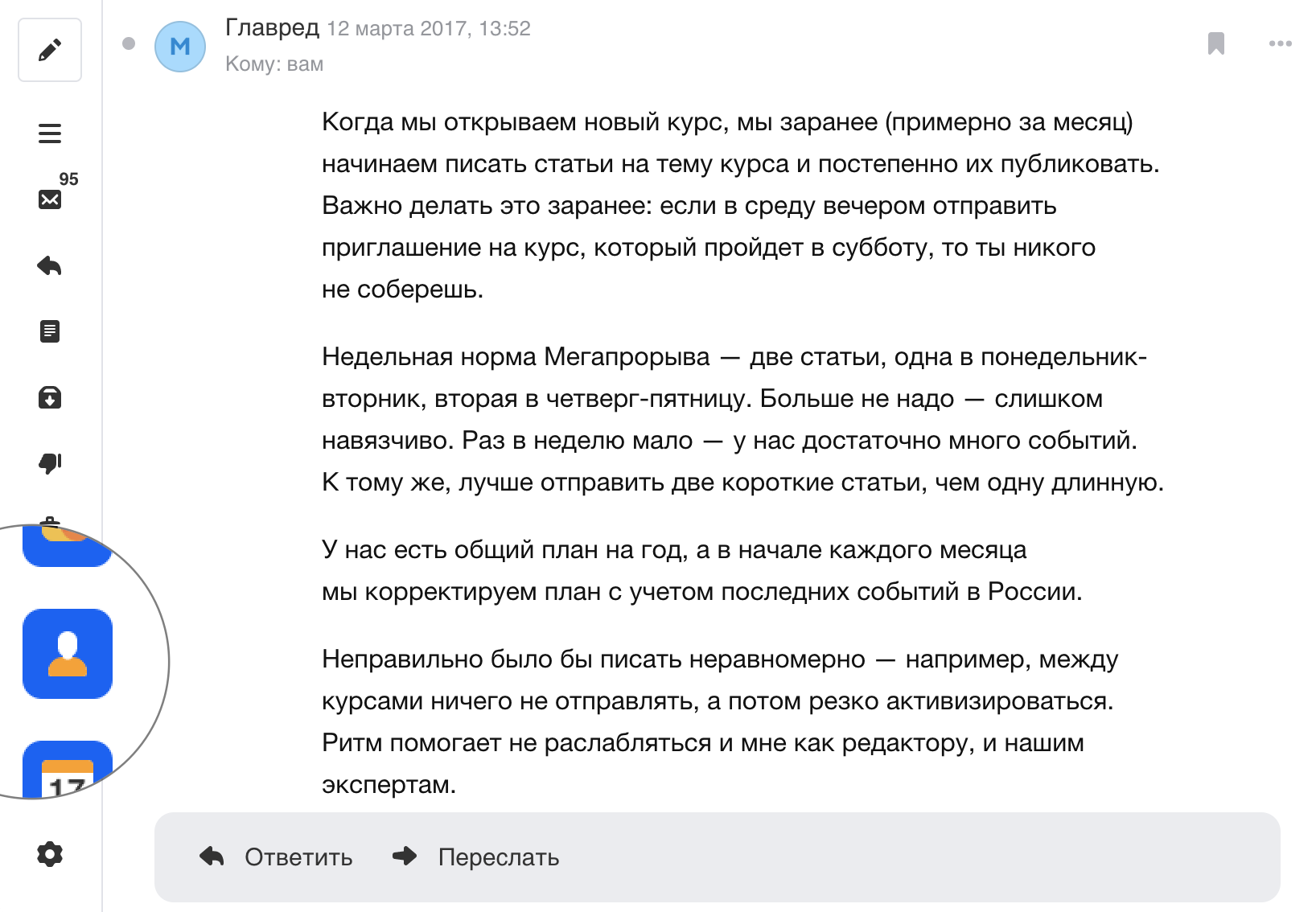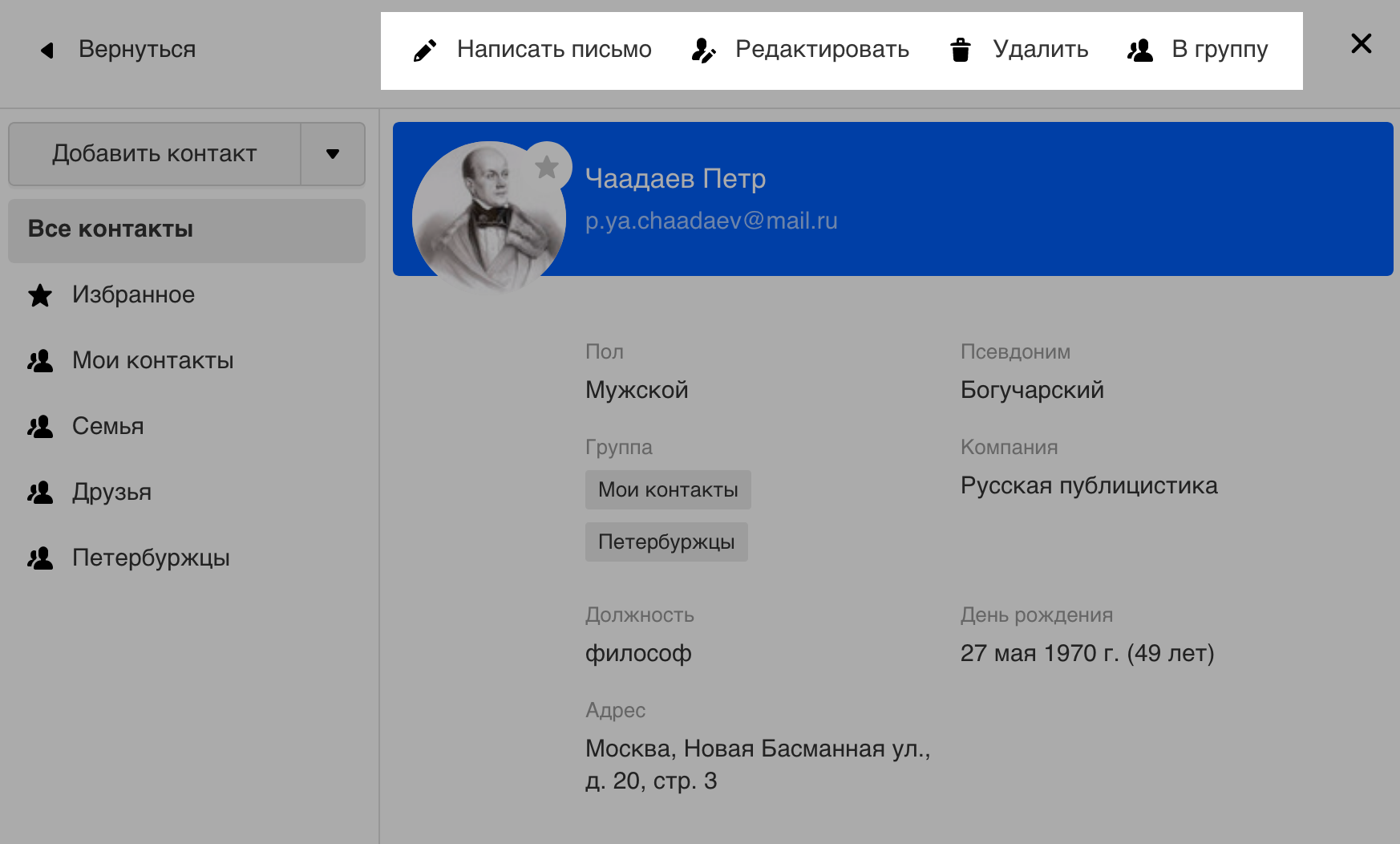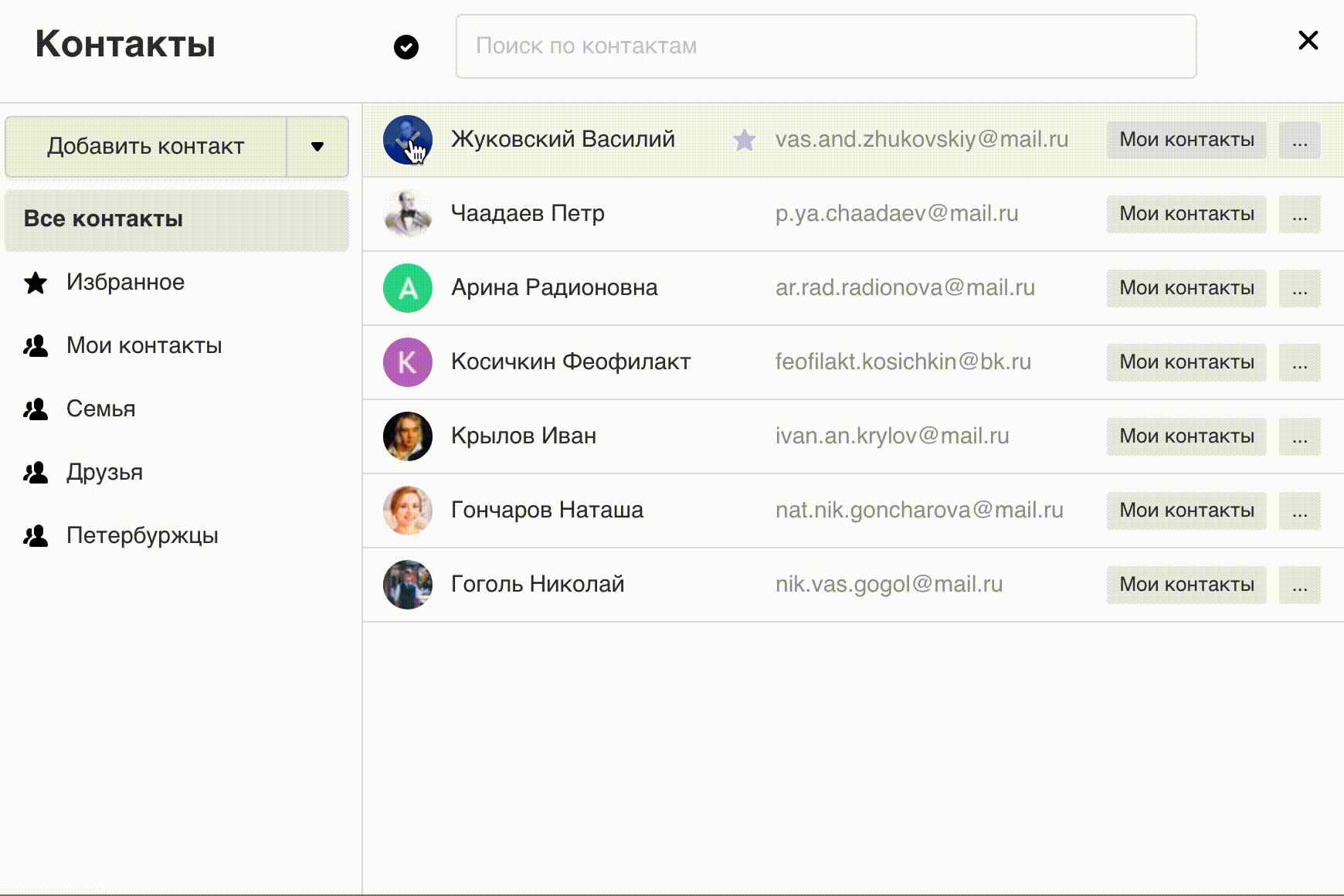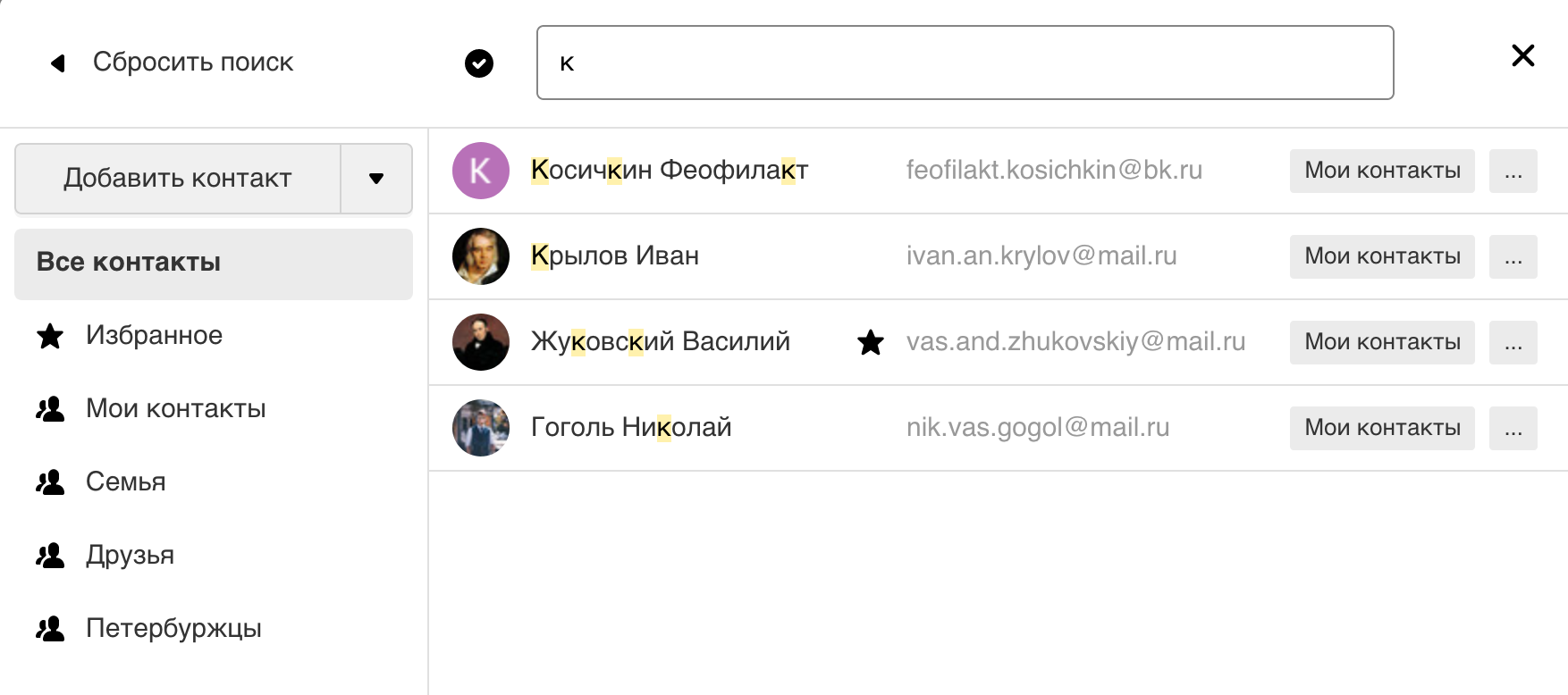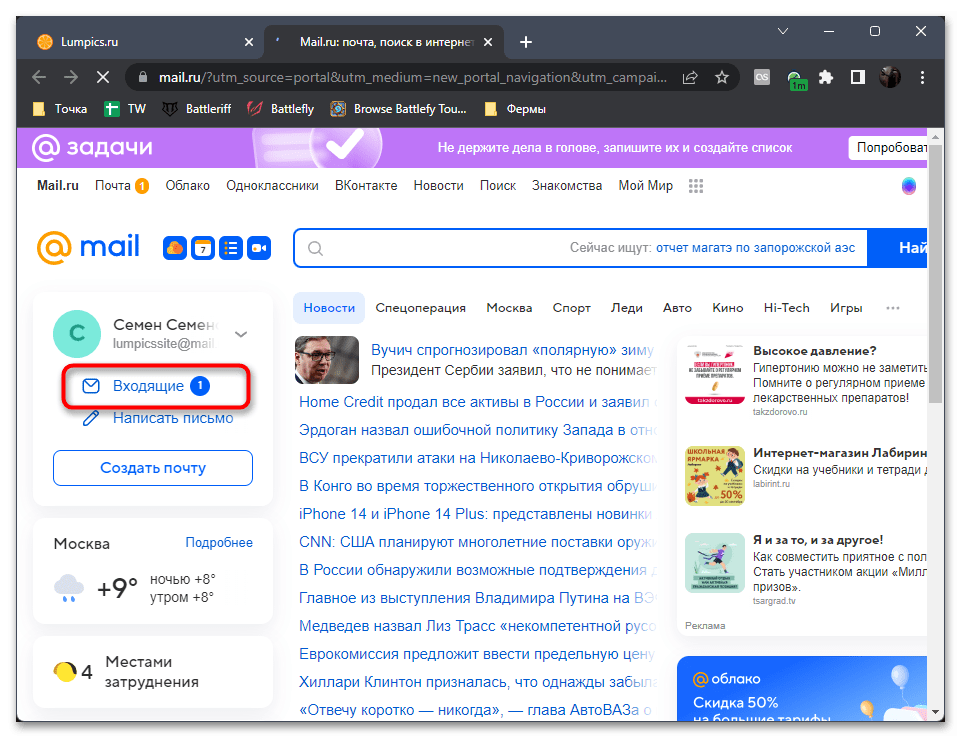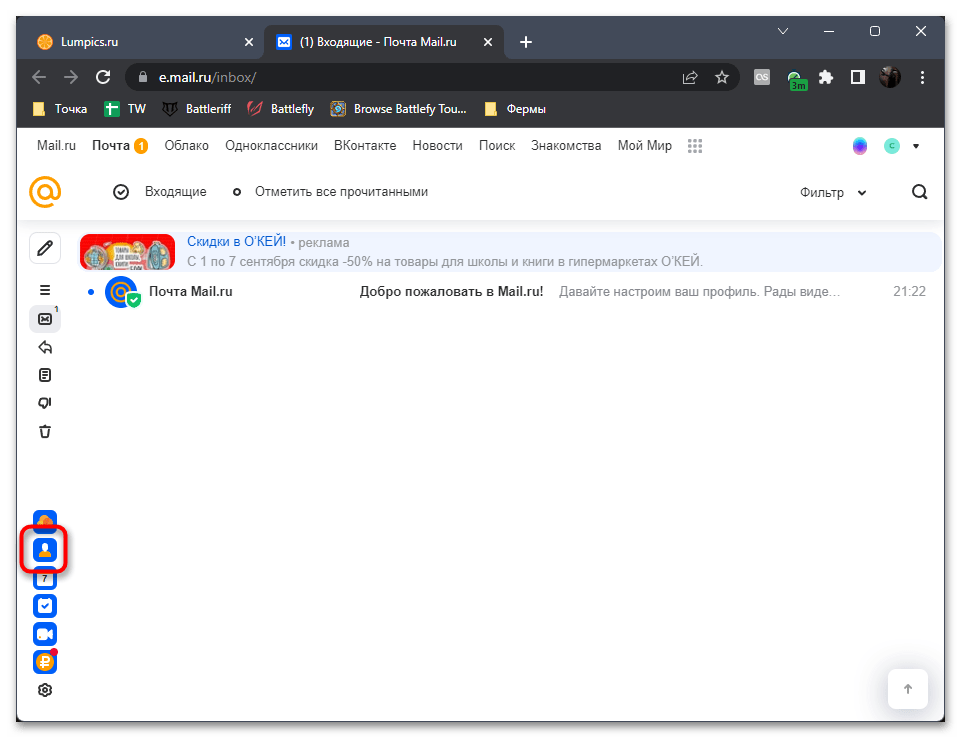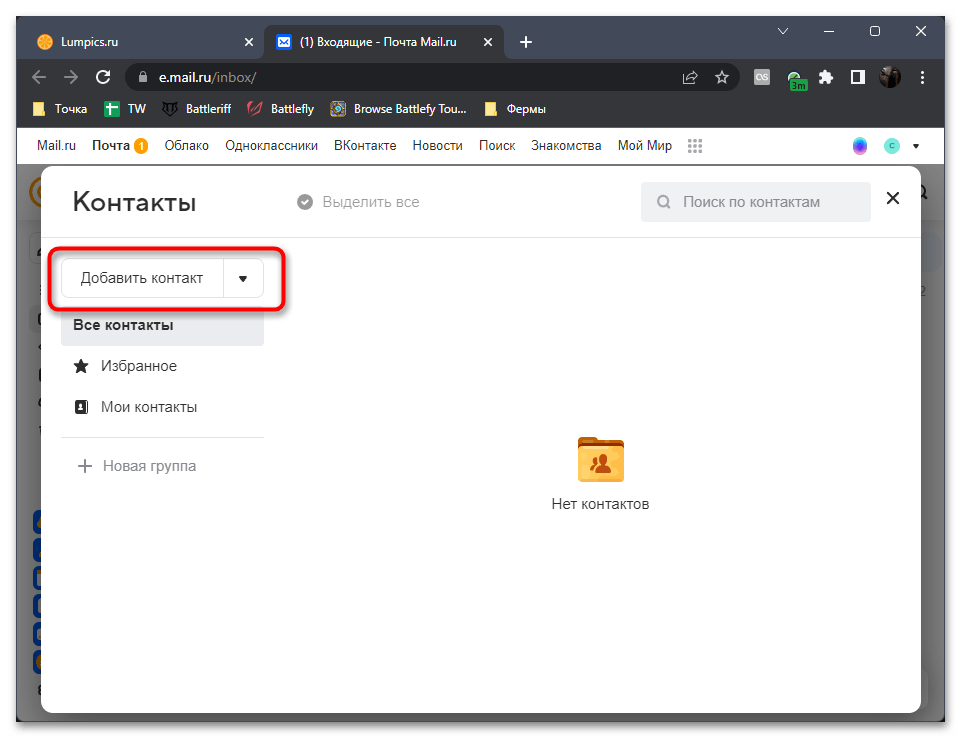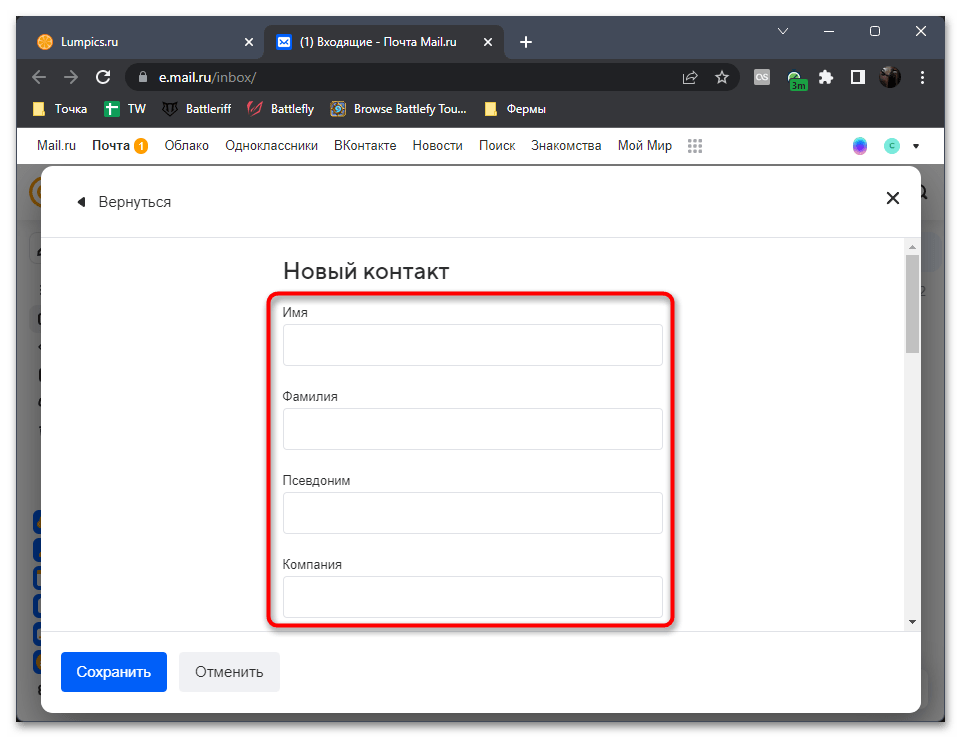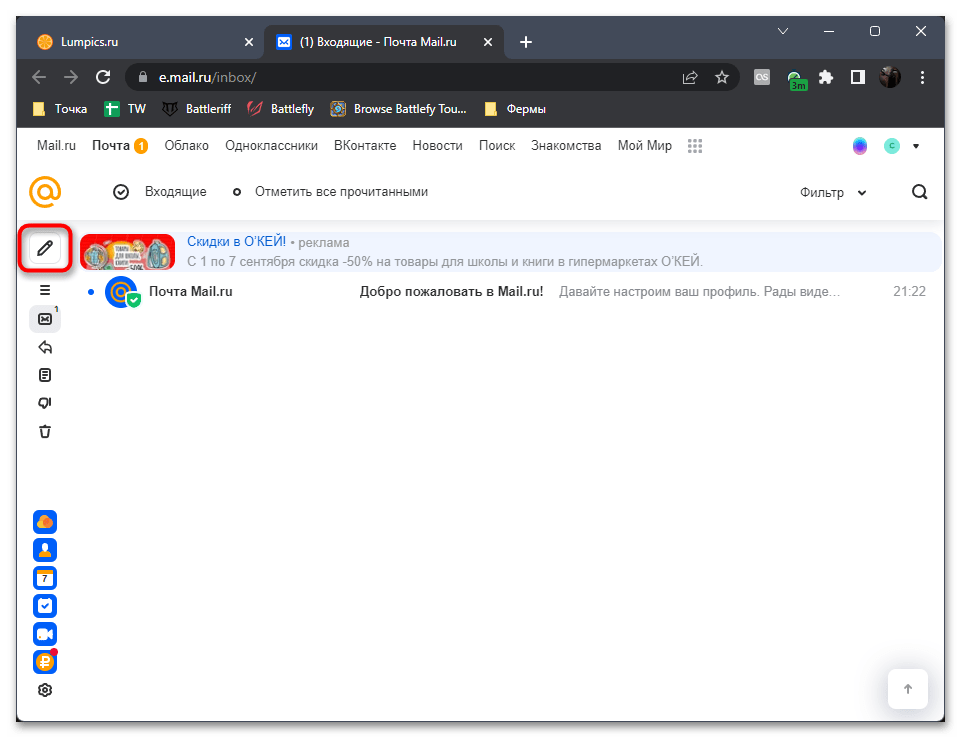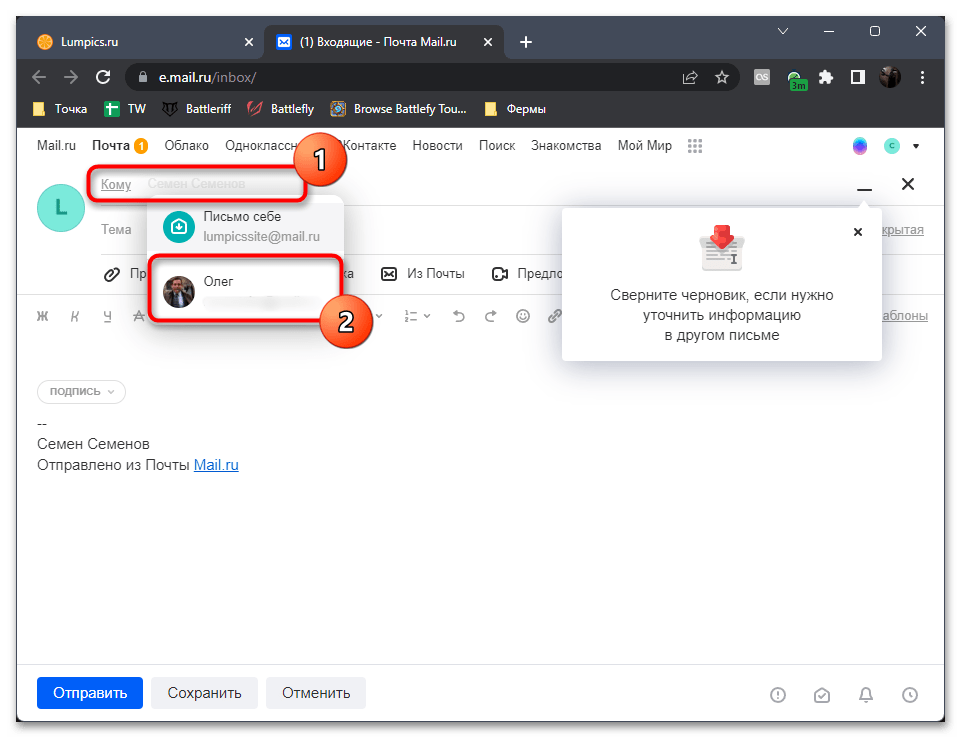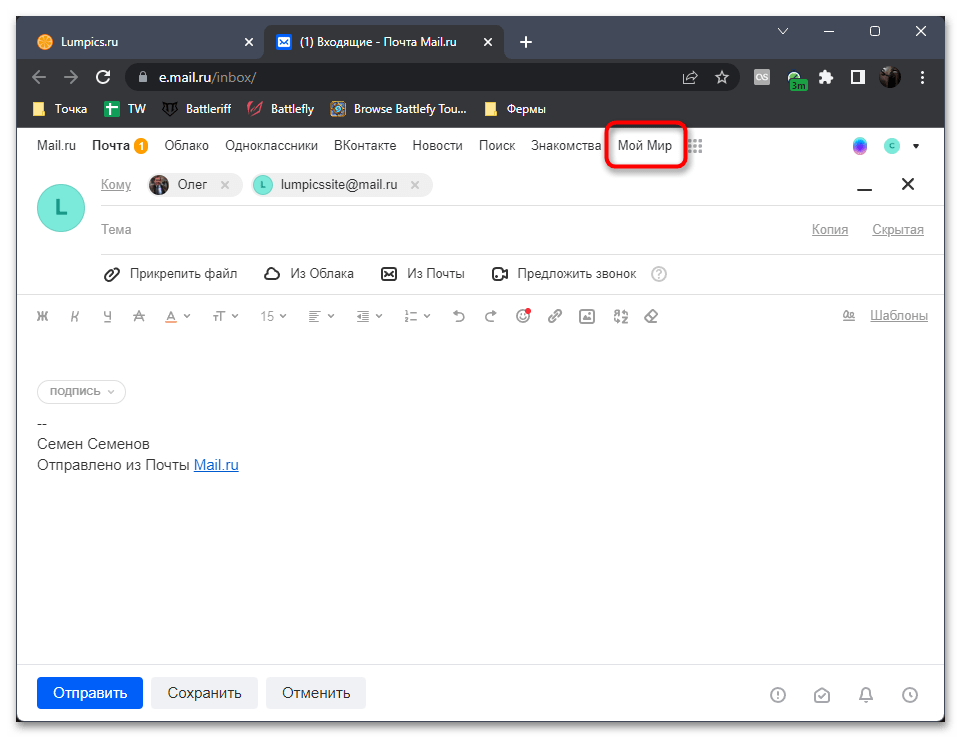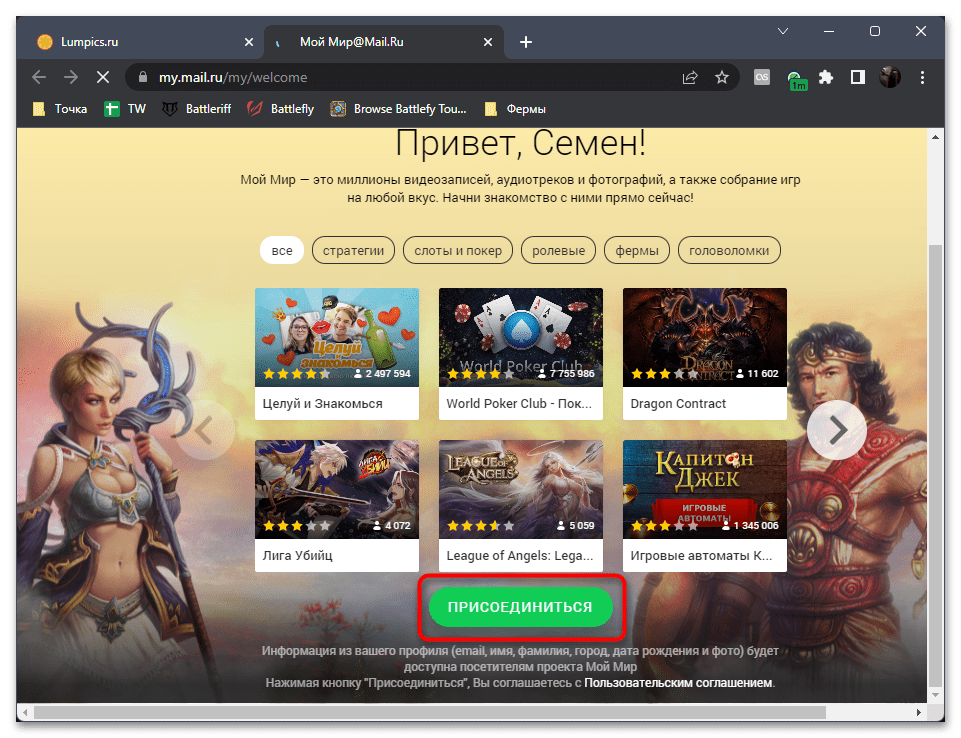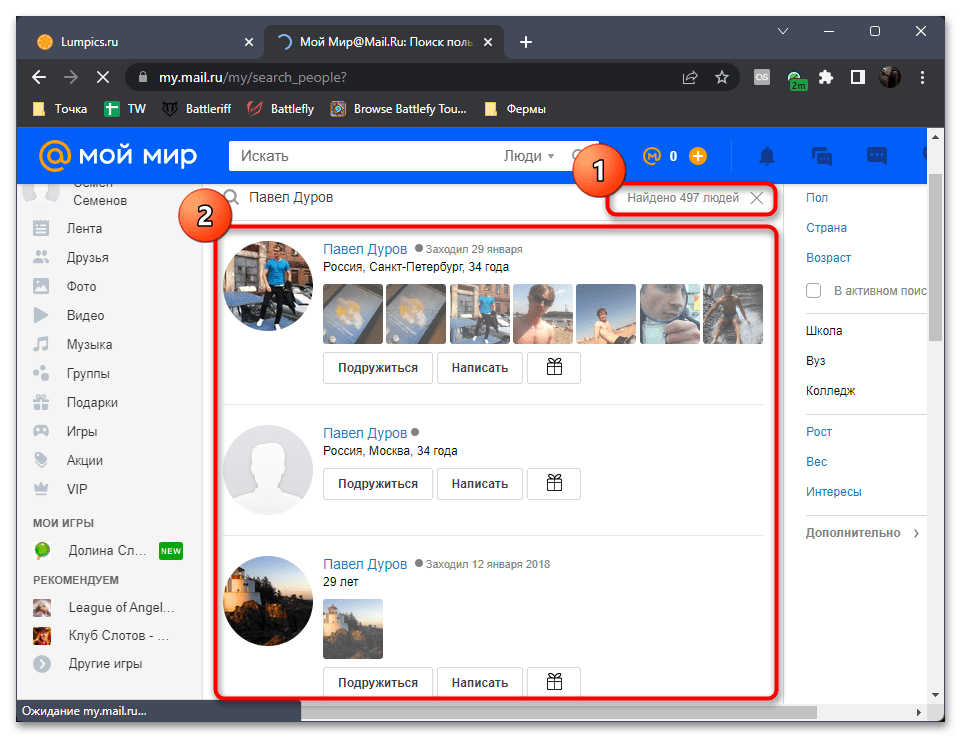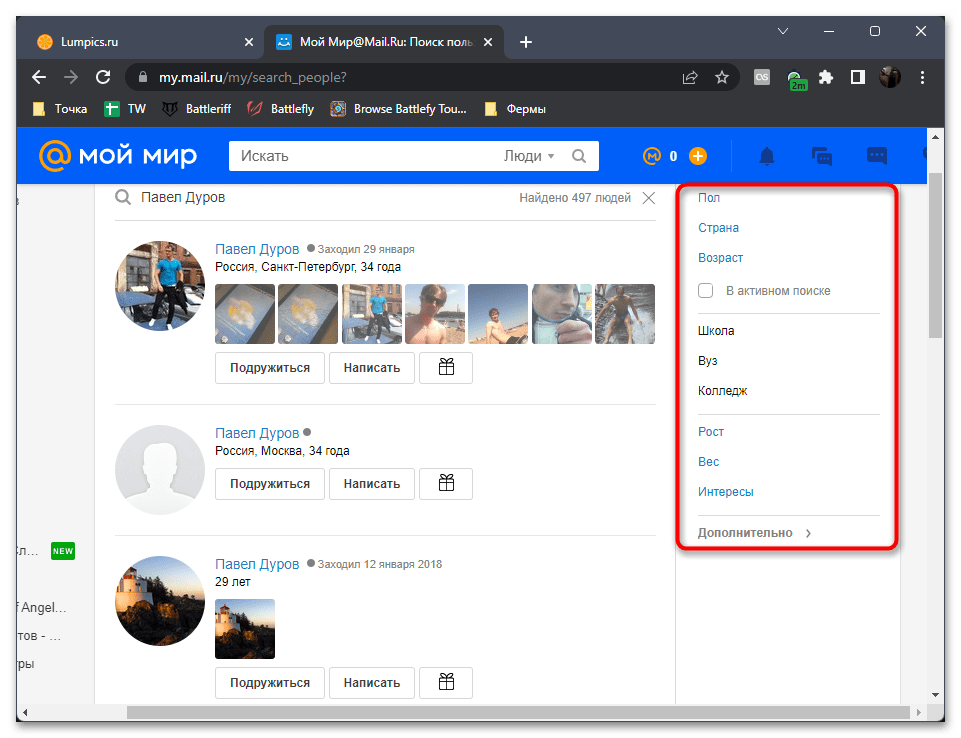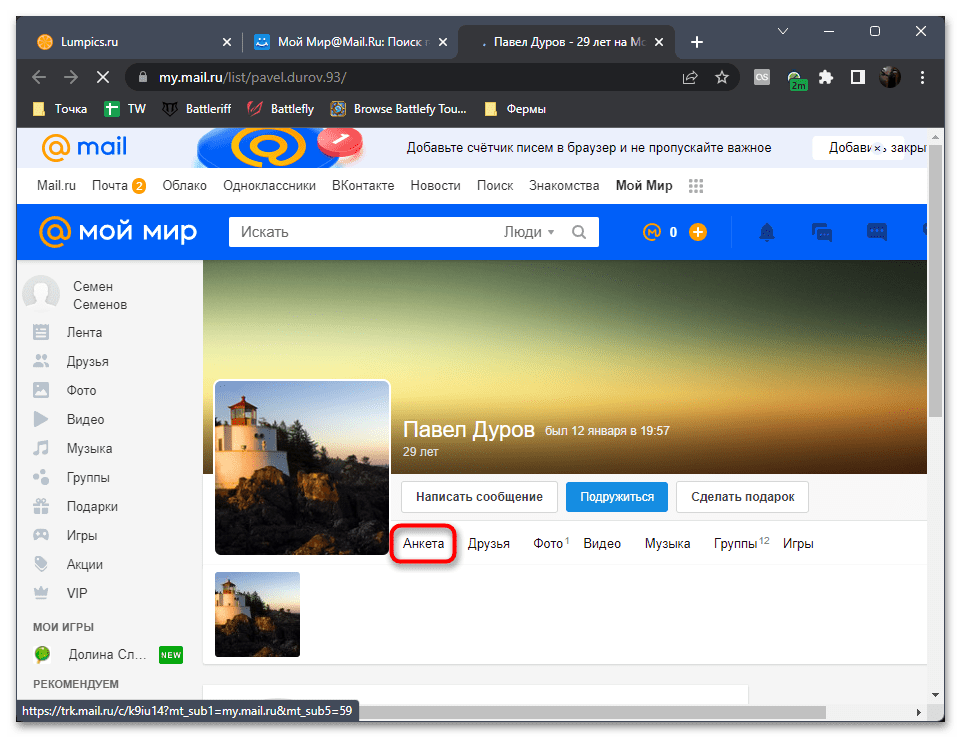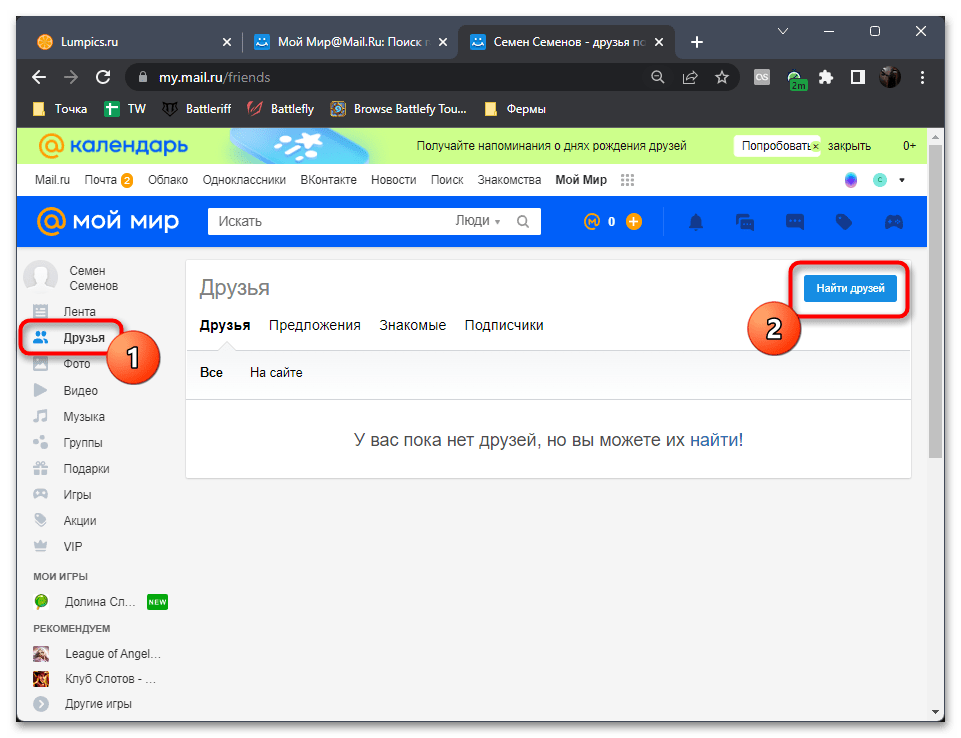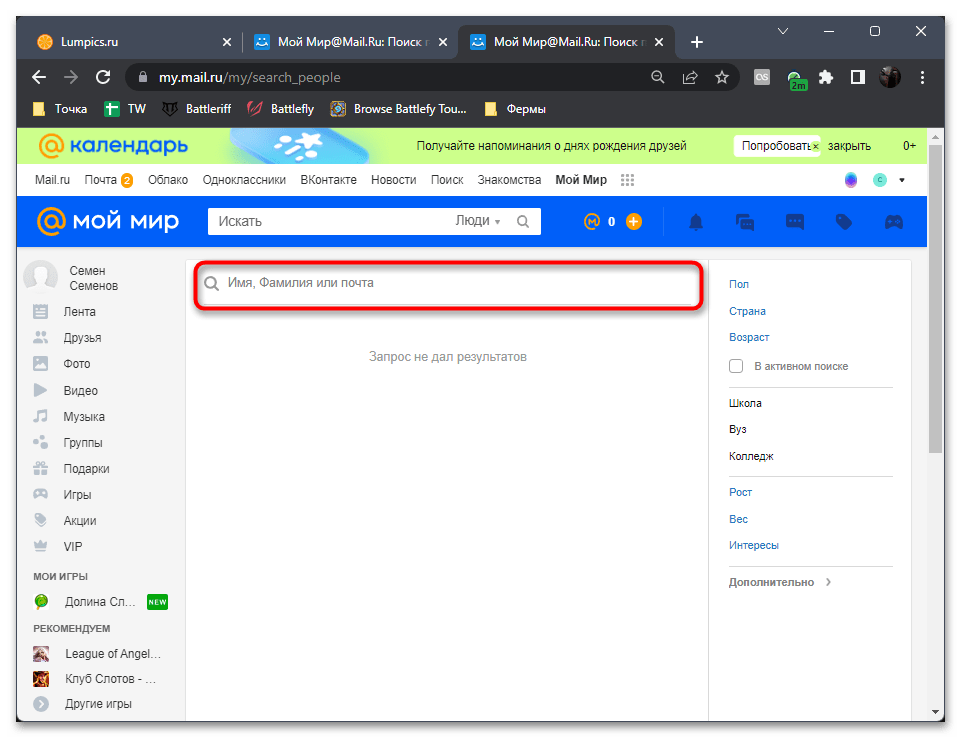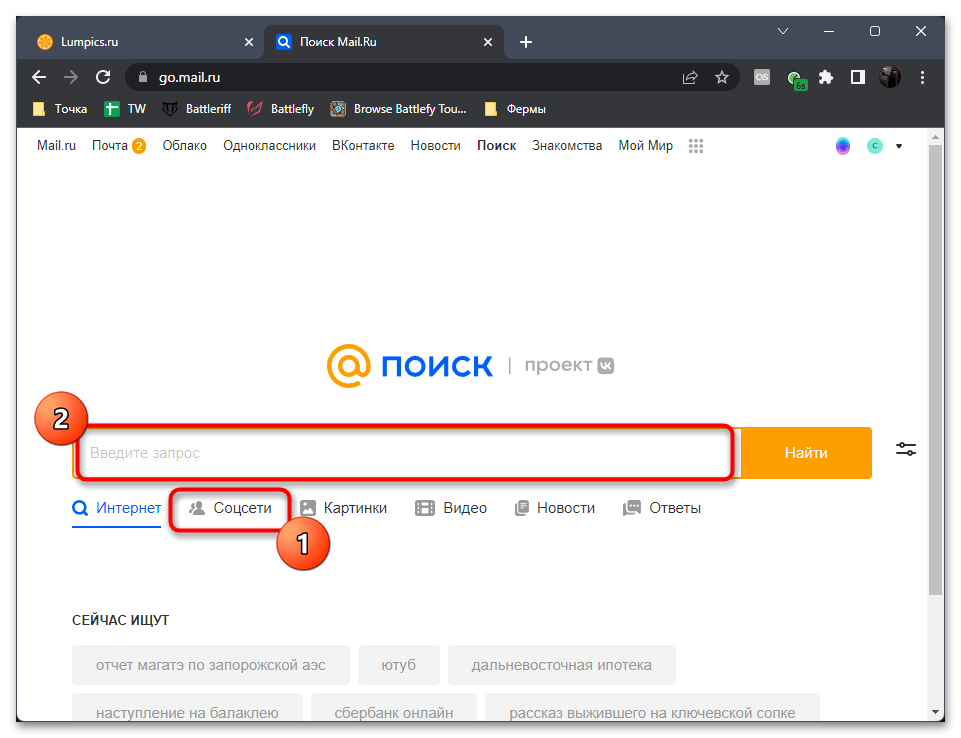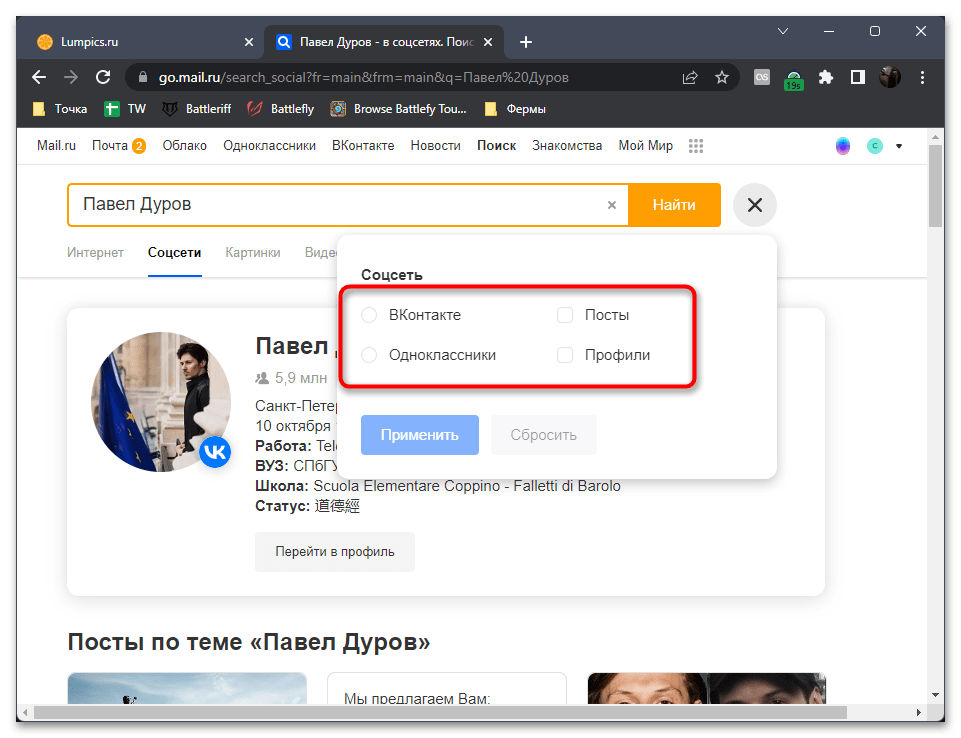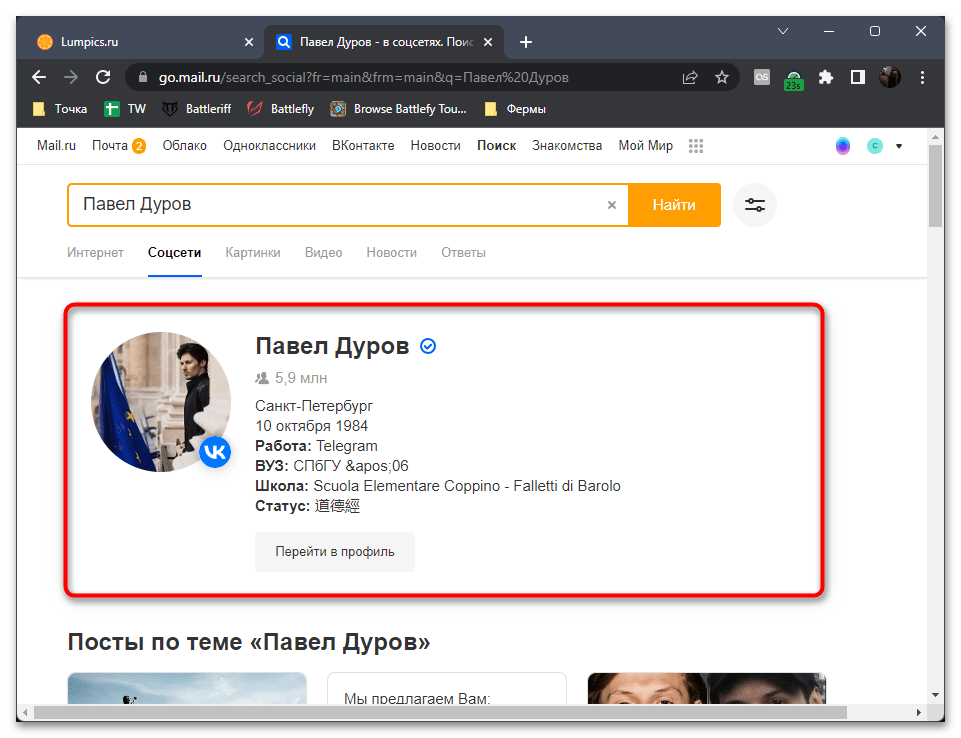Открыть адресную книгу
В адресной книге хранятся адреса людей, с которыми вы переписывались. Чтобы перейти в адресную книгу, нажмите на значок в левом нижнем углу под списком папок или клавиши G и C друг за другом. Откроется список контактов вашего ящика.
Или перейдите в адресную книгу по прямой ссылке — contacts.mail.ru.
Была ли эта информация полезной?
- Действия с одним контактом
- Действия с несколькими контактами
- Найти контакт
Действия с одним контактом
Откройте контакт в адресной книге. В верхней панели вы увидите доступные действия. Из карточки вы можете написать письмо, отредактировать информацию, удалить контакт из адресной книги или добавить его в группу.
Действия с несколькими контактами
Чтобы совершить действия с несколькими контактами, выделите их, нажимая на аватары.
Чтобы выделить все контакты в адресной книге, нажмите значок .
В верхней панели появится список действий: удалить или добавить в группу.
Найти контакт
Начните вводить имя или фамилию человека в строке поиска, и Почта покажет все совпадения.
Содержание
- Вариант 1: Добавление нового контакта
- Вариант 2: Создание нового письма
- Вариант 3: Поиск людей в Мой Мир
- Вариант 4: Поиск людей через раздел «Друзья»
- Вариант 5: Использование Поиска Mail.ru
- Вопросы и ответы
Вариант 1: Добавление нового контакта
При помощи созданного аккаунта в Mail.ru можно получить доступ к почте, социальным сетям и различным дополнительным инструментам для чтения новостей и общения с пользователями. Соответственно, найти человека в этой экосистеме можно тоже по-разному. Давайте начнем с добавления нового контакта, чтобы в будущем быстро отправлять сообщения требуемым людям. Для этого вам нужно знать их адрес электронной почты или номер телефона.
- Откройте главную страницу Mail.ru и внизу в блоке с информацией о текущем пользователе нажмите кнопку «Входящие», чтобы перейти непосредственно к почте.
- На одной из панелей найдите значок с изображением человечка. Понадобится кликнуть по нему, чтобы открыть новое окно управления контактами.
- Нажмите кнопку «Добавить контакт» для создания новой записи о юзере.
- Введите его имя, фамилию, псевдоним и компанию, в которой человек работает. Все эти поля заполняйте по личному усмотрению.
- Далее обязательно укажите электронный адрес или номер телефона, который привязан у пользователя к учетной записи Mail.ru. Что-то из этого нужно указать обязательно, иначе контакт не будет добавлен. После заполнения всей необходимой информации нажмите «Сохранить».
- Теперь вы увидите, как контакт был добавлен в вашу книгу. Если у него есть аватарка или дополнительные сведения, все они будут отображаться в этом же окне. Вы можете в любой момент написать этому человеку, позвонить ему или создать событие в местном календаре.
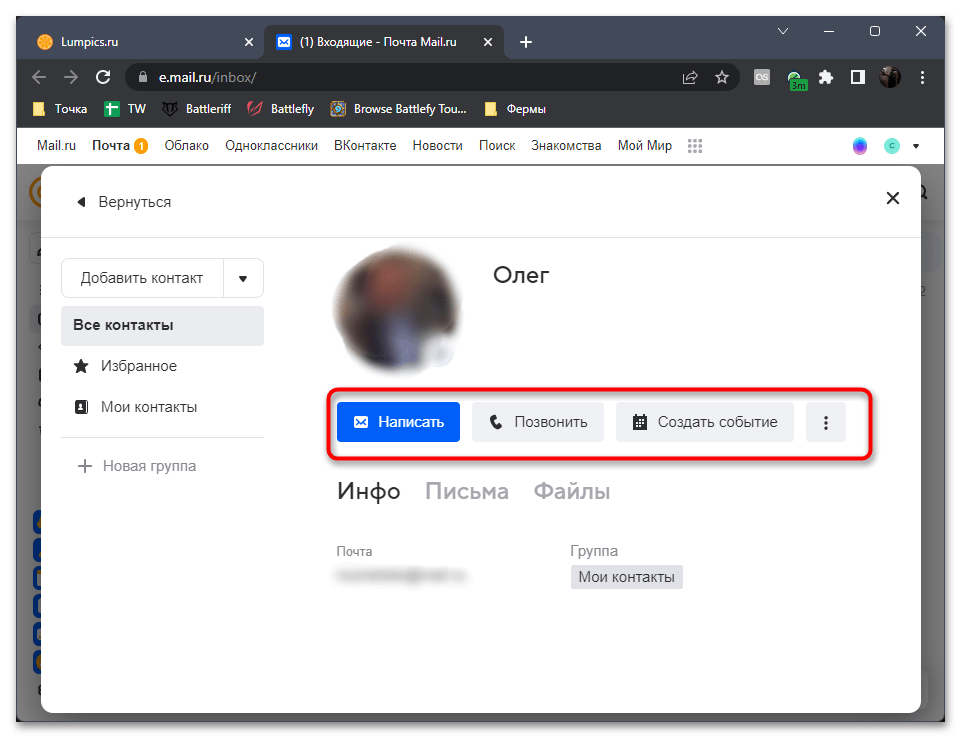
Вариант 2: Создание нового письма
Еще один доступный вариант поиска людей на почте Mail.ru — создание исходящего письма с использованием отображающихся на экране подсказок. Обычно эти подсказки показывают, от кого вы уже получали какие-либо сообщения или кому отправляли. Это поможет отыскать человека, если вы помните только его имя или несколько символов из адреса электронной почты.
- На той же странице управления электронной почтой нажмите по значку с изображением карандаша, чтобы начать писать новое письмо.
- Активируйте курсор в поле «Кому» и ознакомьтесь с первыми подсказами. В них появятся учетные записи, с которыми вы связывались последнее время. Если что-либо в подсказках отсутствует, начните вводить имя или адрес электронной почты, который помните. Выберите из списка подходящего человека.
- Точно таким же образом вы можете заполнить поле «Кому», указывая практически неограниченное количество получателей.
- Если ваша цель — отправить письмо человеку после его удачного поиска, заполните его содержимое и нажмите «Отправить». В других случаях можно просто запомнить полученный адрес и нажать «Отменить», чтобы не сохранять это ненужное исходящее сообщение в черновиках.

Вариант 3: Поиск людей в Мой Мир
У Mail.ru есть небольшая социальная сеть, где люди могут играть в игры, выкладывать различные посты, общаться с друзьями, просматривать новости и находить новые знакомства. Этот вариант как раз и подразумевает использование поиска в Моем Мире, чтобы найти зарегистрированный там аккаунт по имени юзера, его месту проживания и возрасту.
- Верхняя панель для быстрого перехода будет доступна на любой странице, где вы сейчас находитесь. На ней нажмите кнопку «Мой Мир».
- Если вы впервые переходите на эту страницу, нажмите кнопку «Присоединиться», чтобы загрузить ее основное содержимое.
- Теперь можно воспользоваться встроенным поисковиком, но сначала понадобится установить фильтр. Для этого откройте меню выбора, нажав по «Игры», и выберите оттуда пункт «Люди».
- Теперь задайте соответствующий запрос и дождитесь загрузки результатов. Кстати, вы сразу будете видеть, сколько профилей удалось найти по вашему запросу.
- Для их фильтрации по определенным параметрам используйте меню справа. Укажите пол человека, его возраст, страну и более точные данные, если они вам известны.
- На странице юзера можно ознакомиться с его анкетой, кликнув по соответствующей кнопке на панели под аватаркой.
- Обратите внимание на то, что лента отобразится только в том случае, если у вас в профиле уже выбрано основное фото. Если это еще не сделано, установите любую аватарку и только после этого приступайте к просмотру страниц других пользователей.
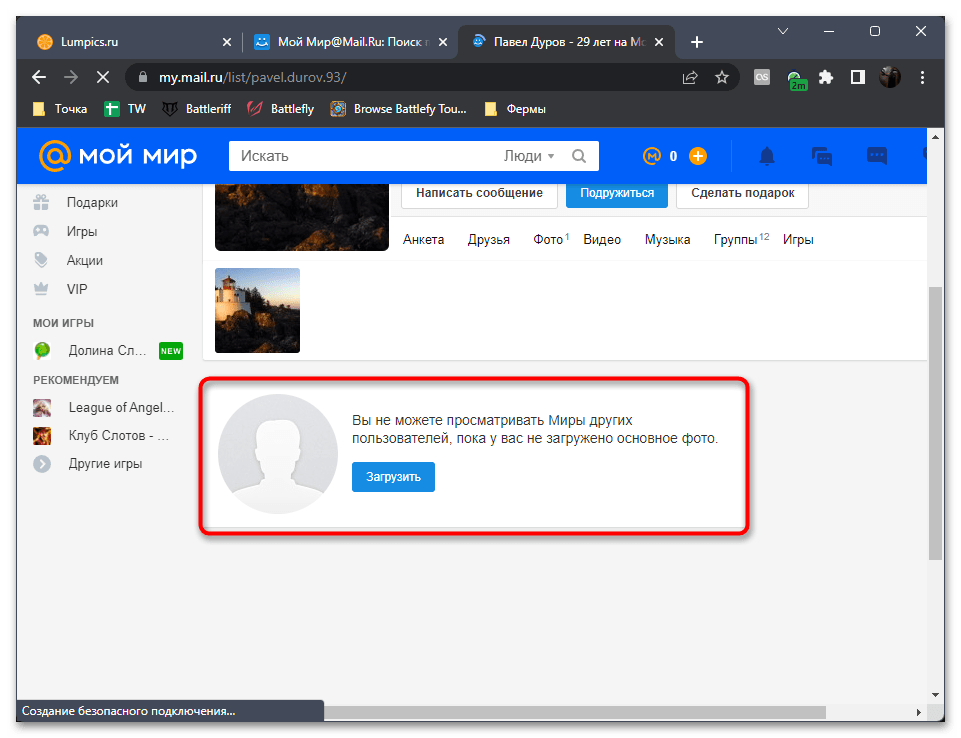
Вариант 4: Поиск людей через раздел «Друзья»
Отдельно затронем тему поиска друзей через раздел «Друзья» в Моем Мире. Такой метод подходит тем пользователям, кто хочет отыскать сразу несколько разных людей и отправить им запрос на дружбу. При этом будут доступны те же самые фильтры, что поможет упростить процесс поиска подходящих людей, а не просто с одинаковыми именами.
- Находясь на странице своего профиля в Моем Мире, перейдите к разделу «Друзья», выбрав соответствующий пункт на левой панели. В нем нажмите кнопку «Найти друзей».
- Теперь введите имя и фамилию человека или адрес его электронной почты Mail.ru, если он вам известен.
- Ознакомьтесь с полученными результатами и по необходимости используйте доступные фильтры, чтобы отсортировать людей по определенным категориям. Если нашли человека, кому хотите отправить запрос в друзья, щелкните по «Подружиться».
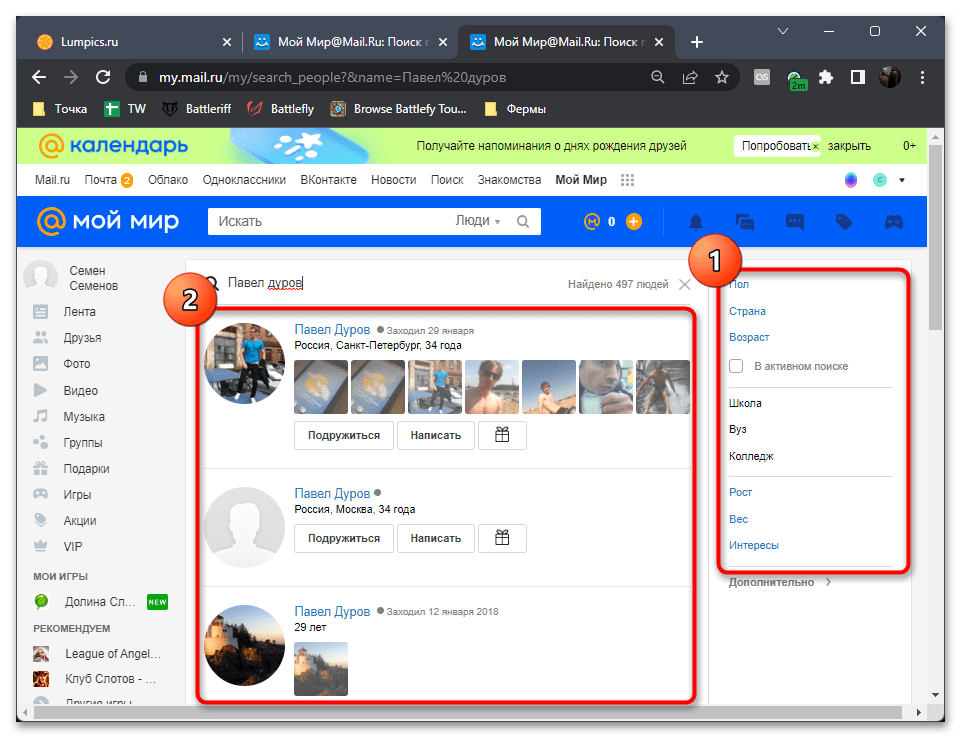
Вариант 5: Использование Поиска Mail.ru
Mail.ru имеет собственный поисковик с особенной функцией поиска, которая позволяет искать публикации и людей в связанных социальных сетях. Это может пригодиться, если как раз и нужно найти профиль человека на разных сайтах или хотя бы узнать, есть ли у него где-то зарегистрированные учетные записи.
Перейти к поисковику Mail.ru
- Откройте главную страницу поисковика, переключитесь в режим «Соцсети» и введите свой запрос в соответствующее поле.
- Подтвердите поиск, после чего разверните меню с доступными фильтрами.
- Выберите, в какой социальной сети осуществлять поиск, искать профили или посты. После внесения изменений обязательно нажмите «Применить», чтобы включить фильтрацию.
- Профили известных личностей будут показаны сразу вместе с основной информацией. Для просмотра списка аккаунтов обычных людей понадобится немного пролистать вниз.
- Если вы ищете сведения о медийной персоне, ниже увидите целый блок со связанными постами за последнее время. Это могут быть как публикации от самого автора, так и его упоминания в других новостях.
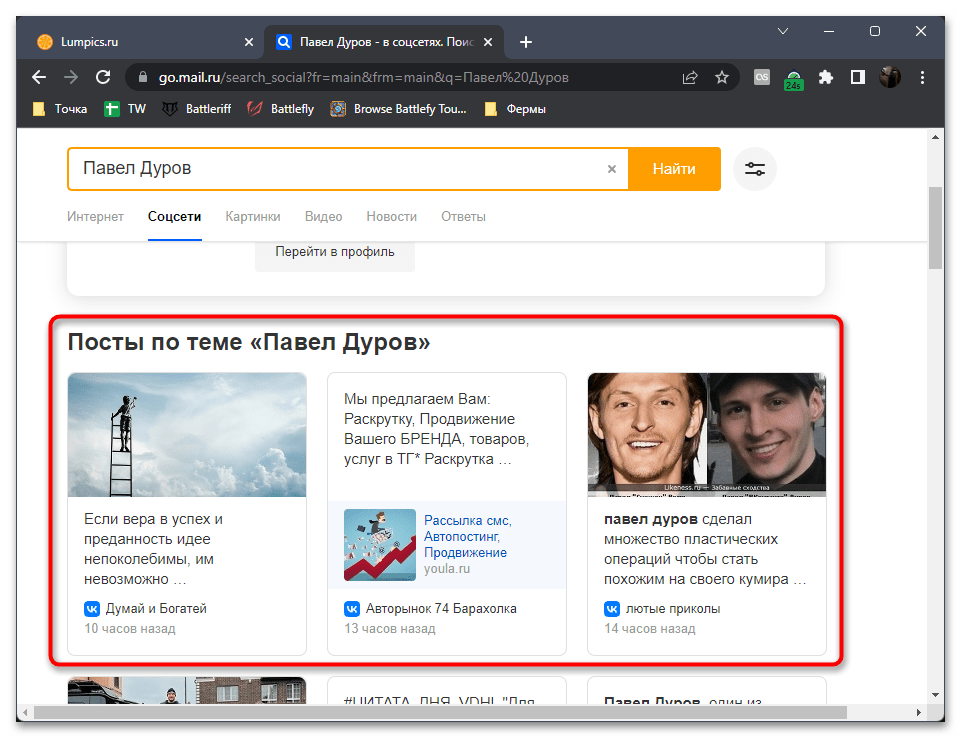
Еще статьи по данной теме:
Помогла ли Вам статья?
- Все сервисы Mail.ru
- Регистрация в почте mail
- Вход в почтовый ящик
- Восстановление пароля
- Обзор
- Горячие клавиши
- Написать письмо
- Оформление письма
- Оформление письма, дополнительно
- Контакты, адресная книга
- Редактирование и удаление контактов
- Настройки, личные данные
- Настройки, подпись
- Настройки, работа с письмами
- Настройки, темы
- Настройки, папки — создание, редактирование и удаление
- Настройки, автоответчик
- Настройки, фильтры — автоматическое распределение писем по папкам и защита от спама
- Добавить почтовый ящик — получать письма с других почтовых ящиков, через почту mail
- Удалить почтовый ящик
Раздел «Контакты» или записная книжка, содержит контактные данные пользователей, с которыми Вы осуществляли переписку. Добавление происходит автоматически, но не всех подряд, а тех, кому Вы отправляли письма.
Полезная реклама: многие российские банки уже ввели комиссию на валютные счета, чтобы сохранить накопления и оплачивать зарубежные сервисы, рекомендуем открыть банковскую карту в Белоруссии, Казахстане или Киргизии. Это можно сделать без посещения страны через надежного посредника.
Чтобы собственноручно добавить контакт в записную книжку почты Mail, находим письмо от нужного получателя, устанавливаем флажок в левой части, сверху кликаем по кнопке «Еще» и в выпадающем меню выбираем «Добавить в адреса». Вместо входа в раздел «Еще» достаточно нажать горячие клавиши Shift+C.
Это самый простой способ добавления контактов в адресную книгу.
Адресная хранятся в разделе «Контакты», перейти в этот раздел можно нажав «Контакты» в верхней части страницы.
В контактах имеются функции, подобные функциям в основном разделе почты. Слева контакта имеется чекбокс — активный квадратик в котором можно поставить или убрать флажок. Выбираем любой контакт, ставим флажок и после этого выбирается действие для данного контакта, например, удалить, редактировать, написать этому контакту письмо или переместить контакт в другую папку.
Контакты можно быстро переносить в папку (или группу) «Избранные», достаточно кликнуть по звездочке, рядом с чекбоксом. Звездочка становится желтой, это означает, что контакт находится в группе «Избранные». Еще раз кликнув по звездочке, контакт удаляется из группы.
По умолчанию, уже имеются две группы — «Избранные» и «Мои контакты». Чтобы добавить другую группу, переходим меню в левой части и нажимаем «Создать группу».
Появляется окно для ввода названия новой группы. В поле для ввода текста, набираем название новой группы и нажимаем «Создать».
Новая группа появляется в меню слева. Чтобы изменить или удалить созданную группу, наводим мышкой на название группы, справа появляется значок настроек.
Кликаем по этому значку, открывается окно с возможностью изменения названия группы или удаления. После изменения названия, нажимаем «Сохранить».
Чтобы вернуться в письмам (в основное меню), нажимаем «Письма» в верхней части страницы.
Редактирование и удаление контактов
Как найти человека на mail ru?
Для того чтобы воспользоваться новой возможностью, пользователям достаточно выбрать в поисковой строке вкладку «Люди» и ввести в текстовые поля имя и фамилию интересующего их человека. После этого поисковая система Mail.Ru выведет список всех людей с такими анкетными данными.
Как найти человека по электронной почте mail ru?
Нажав ссылку «Добавить контакт», можете искать и добавлять контакты в Агент@Mail.Ru по электронному адресу E-mail, а так же по его псевдониму (нику) , имени или фамилии. Вверху окна справа ссылка «Поиск» (людей) .
Как найти человека по адресу электронной почты?
7 способов найти информацию о человеке по адресу электронной почты
- Pipl.com. Этот сайт умеет искать аккаунты человека на разных сервисах по имени, адресу электронной почты или телефону. …
- Knowem.com. …
- EmailSherlock. …
- PeekYou. …
- PoiskMail.com. …
- Lullar.com. …
- Поиск на Facebook.
Где найти настройки в моем мире?
Находясь на своей странице в Моем Мире, нажмите на стрелочку, расположенную в правом верхнем углу … выберите пункт “Настройки”, затем перейдите на вкладку «Доступ».
Как узнать @майл по имени и фамилии?
Людей по имени, фамилии можно аналогично искать в поиске на Mail.Ru (вверху на панели Поиск в Интернете ссылка «Люди») и на проекте Mой Мир (вверху значок бюст человека с лупой, ссылка Поиск) , затем у найденных людей определить E-mail одним из способов описанных ранее. Поиск майл набираешь и он находит.
Как найти Gmail человека по имени и фамилии?
Поиск пользователя в Gmail
- На странице своей электронной почты найдите значок «Gmail». Нажав на него, выберите «Контакты».
- В поисковом поле введите имя пользователя или несколько цифр его номера.
- Нажмите кнопку «Enter» или значок лупы.
- Вам будут предоставлены варианты, которые смогла найти система.
Как восстановить логин и пароль майл по номеру телефона?
Чтобы восстановить доступ по номеру телефона, нажмите «Забыли пароль?» → «Другие способы» → «По номеру» и введите две средние цифры. Придёт код по СМС. Введите его и придумайте новый пароль.
Как зайти в майл по номеру телефона?
В Mail.ru вы можете восстановить доступ к аккаунту тремя способами: по номеру телефона, резервной почте, приложению Почта Mail.ru….Телефон
- Перейдите в раздел «Способы восстановления и уведомления».
- Нажмите .
- Укажите номер.
- Подтвердите его по СМС или звонку.
Как узнать логин майл ру по номеру телефона?
Здравствуйте. К сожалению, по номеру телефона узнать логин почты невозможно. Пожалуйста, воспользуйтесь советами из статьи https://help.mail.ru/mail-help/registration/login/trouble/forget_name для восстановления информации об имени почтового ящика.
Как восстановить свой e mail?
Перейдите к форме восстановления. Введите имя аккаунта. Выберите способ восстановления….Восстановление через приложение Почта Mail.ru
- Выберите способ «Через приложение».
- Откройте приложение «Почта Mail.ru». Поверх экрана появится код для входа.
- Введите этот код на сайте.
- Измените пароль.
Как восстановить майл если не помнишь логин и пароль?
Восстановить пароль к почтовому ящику можно одним из нижеперечисленных cпособов:
- правильно указать дополнительный адрес;
- правильно ввести номер мобильного телефона;
- правильно указать e-mail пересылки;
- заполнить форму обращения в Cлужбу поддержки, нажав в окне восстановления пароля, кнопку «Я не помню ответ»
Что делать если забыл логин mail ru?
Если Вы забыли Логин своего почтового ящика, Mail.Ru не cможет его восстановить. своих почтовых ящиках или своих Адресных книгах, контактах Агента, скопировали оттуда Ваш адрес и отправили его Вам.